Criação e processamento de ondas
Este artigo descreve como criar, processar e lançar uma onda para criar trabalho de recolha para uma carga, envio, ordem de produção ou ordem de kanban. Pode criar ondas para os seguintes tipos de ordens:
- Ordens de venda - Utilize ondas de envio para incluir linhas a partir de ordens de venda. Quando uma ordem de venda é lançada para o armazém, as linhas da ordem de vendas podem ser incluídas na onda.
- Ordens de produção - Utilize ondas de produção para incluir linhas da lista de materiais (BOM) para um produto.
- Ordens kanban - As ondas kanban incluem linhas da lista de recolhas a partir de ordens de kanban.
Para ordens de venda e ordens de kanban, o inventário será reservado antes de a ordem ser lançada para o armazém. Caso contrário, os itens ou as linhas de alocação não podem ser processadas numa onda. No entanto, as ordens de produção são ligeiramente mais flexíveis. Para ordens de produção, pode escolher qualquer uma das seguintes opções:
- Exija que todos os materiais sejam reservados antes de uma odem ser lançada no armazém.
- Permitir que as ordens de produção sejam lançadas no armazém, apesar de que não podem ser reservados todos os materiais. Se selecionar esta opção, repita manualmente o lançamento para o processo de armazém quando o material adicional for disponibilizado. Por exemplo, isto é útil se tiver os materiais necessários para iniciar uma produção e pode esperar até que os materiais adicionais fiquem disponíveis.
Pode especificar quais destas opções de ordem de produção devem ser utilizadas por predefinição utilizando o campo Requisito para reserva de material na página Parâmetros de controlo de produção. No entanto, pode alterar a definição de cada ordem de produção específica, conforme necessário. Para obter mais informações, consulte os Parâmetros do armazém para o processamento de ondas.
Criar e processar uma onda
O diagrama seguinte mostra o fluxo de como as ondas de envio são criadas, processadas e libertadas. Os números correspondem às secções posteriores nesta secção.
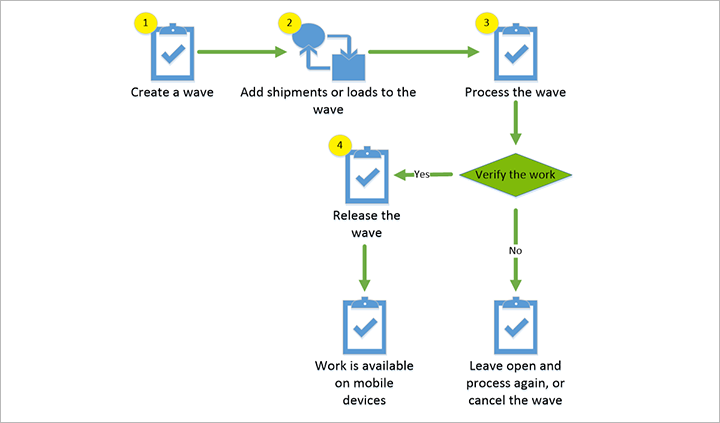
Pré-requisitos
Antes de começar, deve estar disponível um modelo de onda para o tipo de onda que deseja criar (envio, produção ou kanban). O modelo de onda estabelece muitas definições para a forma como a onda será gerada e processada, incluindo os passos que devem ser feitos manualmente e os que são feitos automaticamente. Para obter mais informações, consulte Modelos de onda.
Criar uma onda
Crie ondas automaticamente com base no armazém e no tipo de ordem
Para criar ondas automaticamente, configure os Modelos de onda que se aplicam a cada tipo de encomenda e armazém relevantes. Certifique-se de que cada modelo tem a opção Criação automatizada de onda definida para Sim.
Criar ondas manualmente
Para criar uma onda manualmente, siga estes passos:
Certifique-se de que os Modelos de onda relevantes não são definidos para criar automaticamente uma onda para os tipos de armazém e ordens onde o pretende fazer manualmente.
Dependendo do tipo de onda que pretende criar, faça uma das seguintes:
- Vá para Warehouse Management>Ondas de saída>Ondas de envio>Todas as ondas. No Painel de Ações, selecione Onda.
- Vá para Warehouse Management>Ondas de saída>Ondas de produção>Todas as ondas de produção. No Painel de Ações, selecione Onda de produção.
- Vá para Warehouse Management>Ondas de saída>Ondas kanban>Todas as ondas kanban. No Painel de Ações, selecione Criar onda.
No campo Descrição, introduza uma pequena descrição da onda. Isto deve indicar o que está a processar na onda.
No campo Nome do modelo da onda, selecione o modelo de onda para o tipo de onda a criar. O modelo de onda contém os métodos de onda que irão executar ações como criar trabalho para a onda. Por exemplo, o modelo de onda para as ondas de envio pode conter métodos para criar cargas, alocar linhas a ondas, reaprovisionamento e criar trabalho de separação para a onda.
Se pretender utilizar os atributos de onda como critérios de consulta adicionais para a onda, selecione os atributos nos campos Atributos de onda.
Especificar o que incluir numa onda
Após a criação de uma onda, está pronto para começar a adicionar conteúdo.
Nota
Se necessário, pode adicionar linhas a uma onda mesmo depois de ter sido processada, desde que não tenha sido lançada.
Especificar automaticamente o que incluir numa onda
Para criar ondas automaticamente, configure os Modelos de onda que se aplicam a cada tipo de encomenda e armazém relevantes. Certifique-se de que cada modelo tem a opção Criação automatizada de onda definida para Sim. Em alternativa, o seu modelo poderia atribuir automaticamente linhas a qualquer onda aberta qualificada se a opção Atribuir a ondas abertas estiver definida como Sim.
Especificar manualmente o que incluir numa onda
Quando uma onda foi criada mas ainda não foi lançada, pode especificar manualmente o que incluir na mesma. Para adicionar linhas a uma onda manualmente:
Dependendo do tipo de onda que a adicionar linhas, faça uma das seguintes:
- Vá para Warehouse Management>Ondas de saída>Ondas de envio>Todas as ondas. No Painel de Ações, selecione Onda.
- Vá para Warehouse Management>Ondas de saída>Ondas de produção>Todas as ondas de produção. No Painel de Ações, selecione Onda de produção.
- Vá para Warehouse Management>Ondas de saída>Ondas kanban>Todas as ondas kanban. No Painel de Ações, selecione Criar onda.
Selecione a onda. No Painel de Ações, selecione um dos seguintes:
- Manter envios
- Manter produções
- Manter listas de recolhas de tarefas kanban
Na parte superior da janela, selecione a linha para adicionar à onda e, em seguida, selecione Adicionar à onda. A linha é movida para o Separador Rápido Linhas de onda.
Repita este passo para cada linha a adicionar. Para adicionar todas as linhas, selecione Adicionar todas.
Dica
Para as ondas de envio, pode rapidamente encontrar uma ordem específica selecionando um filtro personalizado no campo Código do filtro de onda. Os códigos de filtro de onda contêm critérios de consulta para envios, que são criados no formulário Filtros de onda. Este campo não está disponível para ondas de produção ou ondas kanban. Uma marca de verificação verde na coluna Na onda indica que o envio foi adicionado à onda.
Processar a onda para criar o trabalho de separação
Depois de uma onda ter sido criada e conter todas as linhas necessárias, está pronto para a processar para criar o trabalho de separação correspondente.
Processar automaticamente uma onda
Para processar automaticamente uma onda, configure os Modelos de onda relevantes com as opções de processamento automático necessárias.
Processar manualmente uma onda
Só pode processar uma onda quando o Estado da onda é Criado. Depois de processar uma onda, o Estado da onda será alterado para Retido.
Para processar manualmente uma onda que tem todo o conteúdo necessário, siga estes passos:
Dependendo do tipo de onda a processar, faça uma das seguintes:
- Selecione Warehouse Management>Ondas de saída>Ondas de envio>Todas as ondas. No Painel de Ações, selecione Onda.
- Selecione Warehouse Management>Ondas de saída>Ondas de produção>Todas as ondas de produção. No Painel de Ações, selecione Onda de produção.
- Selecione Warehouse Management>Ondas de saída>Ondas kanban>Todas as ondas kanban. No Painel de Ações, selecione Criar onda.
Selecione a onda para processar. No Painel de Ações, selecione Processar.
Liberte a onda para o armazém para começar a separar e embalar
Deve processar uma onda antes de a libertar. Quando liberta a onda, o trabalho de separação fica disponível no armazém. Pode cancelar uma onda depois de ser lançada e adicionar mais linhas, mas não pode mudar as linhas.
Lançar automaticamente uma onda
Para processar automaticamente uma onda, configure os Modelos de onda relevantes com as opções de processamento automático necessárias.
Lançar manualmente uma onda
Para lançar uma onda manualmente, siga estes passos:
Dependendo do tipo de onda a lançar, faça uma das seguintes:
- Selecione Warehouse Management>Ondas de saída>Ondas de envio>Todas as ondas. No Painel de Ações, selecione Onda.
- Selecione Warehouse Management>Ondas de saída>Ondas de produção>Todas as ondas de produção. No Painel de Ações, selecione Onda de produção.
- Selecione Warehouse Management>Ondas de saída>Ondas kanban>Todas as ondas kanban. No Painel de Ações, selecione Criar onda.
Selecione a onda a lançar. No Painel de Ações, selecione Lançar onda.
Contentorizar uma onda
A contentorização automatizada cria contentores e o trabalho de separação de envios quando uma onda é processada. Para mais detalhes sobre como configurar, consulte Contentorização.
Trabalhar com a criação de trabalho agendado
Quando a funcionalidade Agendar criação de trabalho está ativada, o processamento de ondas cria trabalhos planeados, que serão eventualmente utilizados pelo novo processo de criação de trabalho. Durante a criação de trabalho, o trabalho será bloqueado usando a caraterística Bloqueio de trabalho em toda a organização. Para obter mais informações, consulte Agendar criação de trabalho durante a onda.
O fluxograma seguinte mostra como o trabalho planeado é criado durante o processamento de ondas.
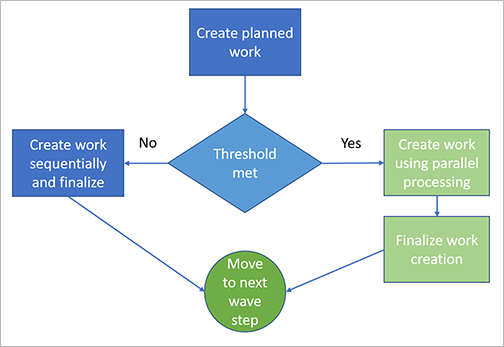
Trabalho planeado
A página Detalhes do trabalho planeado (Warehouse Management > Trabalho > Detalhes do trabalho planeado) mostra informações sobre o trabalho planeado, que é inicialmente criado durante o processamento de ondas. Estão disponíveis os seguintes valores do Estado do processo:
- Em espera - O trabalho planeado está à espera de ser utilizado para criar trabalho.
- Concluído - O trabalho planeado foi utilizado para criar trabalho.
- Falha - O processamento de ondas falhou. Note que o trabalho planeado pode estar no estado Falha com ou sem trabalho real relacionado. Quando o processo de criação de trabalho real falha, o trabalho real permanece no estado Cancelado.
Tarefa de lote para o processo de criação de trabalho
Para visualizar as trarefas de lote para processar ondas, selecione Tarefas de lote no Painel de Ações na página Todas as ondas.
A partir daqui, pode ver todos os detalhes da tarefa do lote para cada um dos ID da tarefa de lote.
Cancelar uma onda
Se necessário, pode cancelar uma onda que foi processada. Para cancelar uma onda e o trabalho de separação que foi criado, siga estes passos:
Dependendo do tipo de onda a cancelar, faça uma das seguintes:
- Vá para Warehouse Management>Ondas de saída>Ondas de envio>Todas as ondas.
- Vá para Warehouse Management>Ondas de saída>Ondas de produção>Todas as ondas de produção.
- Vá para Warehouse Management>Ondas de saída>Ondas kanban>Todas as ondas kanban.
Selecione a onda a cancelar. No Painel de Ações, no separador Trabalho, selecione Cancelar.
Rever os detalhes da tarefa de lote
Utilize a página Detalhes da tarefa de lote da onda para inspecionar as tarefas de lote e tarefas relacionadas associadas a qualquer onda. Isto é especialmente útil para resolver problemas numa onda que falhou. Sem esta caraterística, apenas os administradores teriam acesso a detalhes da tarefa em lote. A página Detalhes da tarefa de lote da onda pode ser disponibilizada aos utilizadores não administradores e fornece uma visão apenas de leitura das tarefas de lote e tarefas relacionadas.
Ativar ou desativar a página de Detalhes da tarefa de lote da onda
Para poder utilizar esta funcionalidade, esta terá de ser ativada no seu sistema. A partir da versão 10.0.25 do Supply Chain Management, a funcionalidade está ativada por predefinição. A partir da versão 10.0.29 do Supply Chain Management, a funcionalidade é obrigatória e não pode ser desativada. Se estiver a executar uma versão anterior à 10.0.29, os administradores poderão ativar ou desativar esta funcionalidade procurando a funcionalidade Detalhes de tarefa de lote de vaga na área de trabalho Gestão de funcionalidades.
Usar a página de detalhes da tarefa de lote da onda
A página Detalhes da tarefa de lote da onda combina tarefas de lote e tarefas de tarefas de lote, que permite investigar todos os passos de onda sem ter de navegar para trás e para a frente entre uma única tarefa de lote e a lista de tarefas de lote. A página também fornece acesso ao registo de lote e, se tiver as permissões necessárias, fornece uma ligação para a página Tarefas de lote.
Para abrir esta página, selecione uma onda em qualquer uma das várias páginas de ondas diferentes e, em seguida, selecione Detalhes da tarefa de lote da onda no Painel de Ações.
Rever validação de carga e mensagens de erro
Durante o processamento de ondas, o sistema valida e apresenta o estado de cada linha de carga na onda. Se não ocorrerem avisos, continua até ao próximo passo de onda. Se ocorrerem avisos, em vez disso, mostra o seguinte erro depois de ter terminado de validar toda a onda:
Encontradas linhas de carga inválidas na onda. Remova as linhas de carga inválidas.
Em seguida, pode rever o estado final de cada linha de carga na onda e corrigir todos os avisos antes de tentar novamente. Isto permite-lhe resolver todos os avisos de uma só vez antes de voltar processar a onda. (Em versões anteriores, o sistema parou de processar a onda após o primeiro aviso, pelo que só se podia corrigir um aviso de cada vez.)
A forma como o sistema apresenta as suas mensagens de estado de processamento de ondas depende da forma como definiu a opção Criar registo do histórico de processamento de ondas na página Parâmetros Warehouse Management.
- Quando Criar registo do histórico de processamento de ondas estiver definido como Não, as mensagens de estado da linha de carga serão apresentadas no Centro de Ação.
- Quando Criar registo do histórico de processamento de ondas é definido como Sim, as mensagens de estado da linha de carga são mostradas na página Registo do histórico de processamento de ondas. Para ver o registo, aceda a Gestão de armazém > Ondas de saída > Registo histórico de processamento de ondas.